电子相册制作软件使用教程
1、添加PPT文件。打开狸(liwo)窝PPT转换器,单击软件界面中间的“添加(A)”按钮,打开浏览文件夹并将准备好的PPT幻灯片添加到软件上。添加PPT文件也另一种方式,就是单击在界面右上方的“Menu按钮”,在出现的小窗口中选择“添加”。
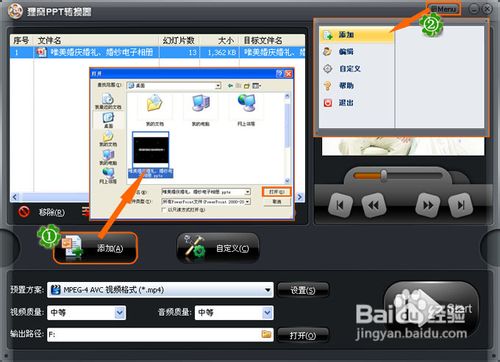
2、转换器界面上的部分功能按钮。如图所示,在右上方可以预览幻灯片,在左上方可以设置视频/音频的质量(质量越高,文件会越大哦),设置输出路径(导出的视频文件会保存在这个路径中)。

3、自定义设置。单击“自定义(c)”,弹出相应选项设置窗口。分为“演示”、“转换设置”、“水印”三个选项。其中“演示”选项中可以设置“换片时间”、“添加背景音乐”、“声音设置”、“幻灯片相关”等。
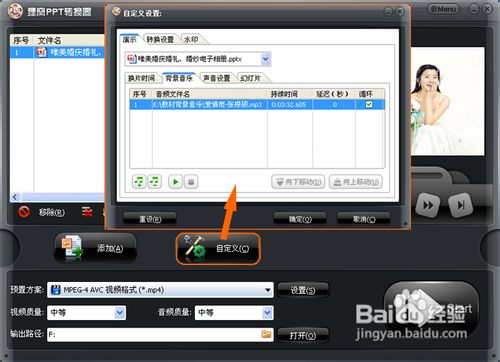
4、选择“预置方案”。单击“预置方案”选项,在出现的上拉菜单中,选择需要输出的视频格式。支持制作格式:rmvb、3gp、mp4、avi、flv、f4v、mpg、vob、dat、wmv、asf、mkv、dv、mov、ts、mts、高清视频,电视等格式。在“预置方案”右边的“设置”按钮,单击可进入设置音视频的参数。

5、输出视频。设置好相关后,就可以单击主界面右下角的“Start按钮”了。弹出的“在开始转换之前,请确认”的窗口,单击“确定(o)”即可。软件开始自动运行相关程序。

声明:本网站引用、摘录或转载内容仅供网站访问者交流或参考,不代表本站立场,如存在版权或非法内容,请联系站长删除,联系邮箱:site.kefu@qq.com。
阅读量:40
阅读量:34
阅读量:136
阅读量:125
阅读量:31